會聲會影2018專業(yè)版是一款Corel公司推出的視頻編輯制作軟件。該軟件與其他同類型的軟件相比,增加了鏡頭校正/角眼校正、分割畫面視頻模板�����、調(diào)整數(shù)據(jù)軌高度、智能導(dǎo)線對齊工具等��,其成批轉(zhuǎn)換功能與捕獲格式完整支持�,讓剪輯影片更快,而且在效率上也變得更加高效�����,讓你在短時間內(nèi)就可以得到最佳的影片體驗。

【功能特點】
1�����、在預(yù)覽窗格中即可使用的全新簡易影片編輯
您熟知且喜愛的功能變得更加優(yōu)秀�����,可將您的相片和視頻迅速轉(zhuǎn)化為影像�����,樂趣無窮�����。在軟件中�,我們增強了您經(jīng)常使用的工具。您可以直接在預(yù)覽窗格中輕松地剪裁�、重設(shè)大小以及設(shè)定媒體位置。使用新的「智能型導(dǎo)線」對齊工具��,立刻讓您的媒體精準(zhǔn)到位�����。只要拖放濾鏡和特效,即可產(chǎn)生絕美成果�����。整個工具組的設(shè)定方式都是為了讓您快速又輕松地找到所需工具�。在會聲會影2018中,創(chuàng)作連您自己都感到驚艷的內(nèi)容 - 輕松愉快地制作令人印象深刻的影片
2��、全新的簡化時間軸編輯
我們已簡化用戶接口�,讓您更容易存取常用工具。您可以控制時間軸上方的快捷方式�����,實時存取您所需的工具�。編輯并增強您的音訊,在時間軸上直接將數(shù)據(jù)軌設(shè)成靜音��,并且在進行任何調(diào)整時預(yù)覽編輯內(nèi)容�。使用可卸除窗口��,暢通無阻地在多個顯示器之間工作�����,著重于編輯,并運用全新的控件來調(diào)整時間軸數(shù)據(jù)軌的高度�。要制作自定義動畫嗎?您現(xiàn)在可以使用新的全屏幕編輯窗口進行編輯��,一切更具臨場感��。

3.全新的分割畫面視頻
運用全新的分割畫面視頻為影片添加趣味性和復(fù)雜度�,制作連您自己都會感到驚艷的成果。拖放影片到一系列模板中�����,同時在畫面上顯示多個視頻串流�。通過新范本分享最近一次旅行、事件或活動的精彩重點�����,藉此布置照片 - 拓展無限創(chuàng)意可能��。分割畫面以新增兩個視頻框架�,或點選使用其中一個專業(yè)模板,產(chǎn)生任何數(shù)量的創(chuàng)意配置��,以獨特方式闡述您的故事。
4��、全新的鏡頭校正工具
軟件推出全新的鏡頭校正工具�,可快速消除廣角鏡頭的扭曲現(xiàn)象 - 也就是俗稱的魚眼效果。在某些通過 GoPro 拍攝的活潑片段中�����,這會是您想要的成果�����,但在其他時候��,能快速消除扭曲現(xiàn)象是很方便的��。會聲會影增加了全新且直覺式的控件�����,使其變得輕松簡單��,讓您可以更加專注于視頻編輯的有趣部分�。
5.全新的平移與縮放
放大動作畫面或在場景中平移鏡頭,讓觀眾彷佛置身冒險世界中�����。會聲會影2018通過全新的平移與縮放控件��,增添更多靈活性�。從雅致的默認(rèn)值開始,在影片中移動鏡頭��,或放大圖片以制作應(yīng)有的特寫畫面�!超越傳統(tǒng)的主畫格編輯 - 我們添加了新工具,讓您可以在影片播放同時�����,調(diào)整平移和縮放動作�。還有什么比這更棒的呢?親朋好友會對您的技術(shù)贊嘆不已�,而且您在創(chuàng)作時更會樂在其中!

6�、全新的章節(jié)與提示點
馬上找到您故事的精華!會聲會影2018增加了在時間軸上新增提示點的功能��,讓編輯變得更加簡單�����,還能讓您隨時快速查看感興趣的內(nèi)容?�?紤]將后續(xù)項目刻錄到光盤中嗎�����?現(xiàn)在您可在編輯時�,一并在時間軸中規(guī)劃和標(biāo)記章節(jié),而且當(dāng)您導(dǎo)出到光盤時��,章節(jié)點會自動受到識別�����。這是一個令人贊嘆的省時功能��,并且會加快建立菜單的過程�����。更棒的是�,可啟用快捷鍵在播放影片時設(shè)定章節(jié)標(biāo)記或提示點。
7��、強化的 360 度影片編輯
導(dǎo)入您的 360 度影片并開始編輯�!剪輯您的片段�,然后立即添加音樂�����、標(biāo)題和特效�����。會聲會影 2018 專業(yè)版的新功能��,可讓您在裝置上隨心所欲的預(yù)覽 360 度影片��。使用全新的 360 度影片播放程序?qū)в[��,然后導(dǎo)出您的 360 度影片以在虛擬現(xiàn)實頭戴式裝置上播放��、直接上傳至 YouTube 360�,或轉(zhuǎn)換為標(biāo)準(zhǔn)視頻格式以控制觀看角度�。會聲會影支持 360 度等距柱狀投影和球面視頻格式,并擴大支持范圍�����,適用于更多常用的 360 度攝影機��。

8.強化的停格動畫
依每個畫格建立您自己的停格動畫 - 制作過程不僅有趣,而且簡單�����!為您的玩具��、食物或靜物賦予生動的活力�。會聲會影提供您同步相機與自動擷取畫格所需的控件。預(yù)覽及管理使用透明圖層擷取的每個畫格�,藉此顯示擷取的最后一個畫格,并使用新的覆迭網(wǎng)格線控件來幫助測量每個細(xì)微動作之間的距離��。會聲會影 2018 專業(yè)版增加了對更多 Canon 相機型號的支援��,并推出對 Nikon 相機的支援�����。只要連接相機并開始擷取影像 -「停格動畫」會為您完成其余工作�。
9.強化的速度與效能
在軟件中更加順暢地編輯,更加快速地呈現(xiàn)��!會聲會影現(xiàn)在已針對 Intel 和 nVidia 的最新視頻硬件加速技術(shù)進行優(yōu)化�����,從而提高效率,并能夠大幅加快常用文件格式的呈現(xiàn)速度�。憑借創(chuàng)新的智能型代理技術(shù),您可以盡情享受更快�����、更流暢的 4K 編輯和播放功能��。系統(tǒng)會保留您的原始高分辨率檔案以供導(dǎo)出�,但您可以使用較小的檔案來提高速度和效能��。我們很樂意為您節(jié)省時間和精力來做自己喜歡的事情 - 盡情拍攝�。

【視頻剪輯軟件】
除了會聲會影2018專業(yè)版這款PC端視頻剪輯軟件,如果你還想要了解一些同類其他的軟件��,就可以看看小編的推薦了��,包含了:360快剪輯�����、Bandicut�����、愛剪輯、蜜蜂剪輯等�����,點擊下方表格中的文字即可到達軟件下載頁面�����。
【怎么旋轉(zhuǎn)視頻】
首先把需要選擇的視頻加入到時間軸視圖中�,選中素材。

右鍵選擇打開選項面板�,在其中尋找并應(yīng)用“向左旋轉(zhuǎn)”和“向右旋轉(zhuǎn)”。

想要旋轉(zhuǎn)任意角度的話�,在濾鏡欄目里面找到旋轉(zhuǎn),并添加到視頻素材上��。

打開屬性面板��,可以看到添加的旋轉(zhuǎn)命令�����,找到下面的自定義濾鏡��,并點擊進入, 在自定義面板中可以隨意調(diào)整旋轉(zhuǎn)的角度和方向�。

【怎么消除雜音】
一、通過音頻濾鏡降噪
1��、首先將視頻素材導(dǎo)入到視頻剪輯軟件的視頻軌上��,選中視頻后右擊�����,選擇“分離音頻”��,然后再聲音軌上就會出現(xiàn)視頻的聲音�����,如圖1所示�����。

2�、雙擊音頻文件�,在彈出的“音樂和聲音”選項中,選擇“音頻濾鏡”��,在彈出濾鏡設(shè)置對話框中選中“刪除噪音”,然后單擊“添加”按鈕�����,將濾鏡添加到右側(cè)列表框內(nèi)�����。

3�、然后單擊“選項”,在彈出的對話框中通過設(shè)置“閥值”來消除噪音�,可以邊調(diào)整閥值邊聽噪音消除情況。

簡單的3個步驟就能輕松去除視頻的噪音了�,是不是so easy?
二��、借助Adobe Audition
如果覺得會聲會影自帶的去噪功能還不能達到你的要求的話��,那么可以借助專業(yè)的音頻軟件�。
1、把視頻導(dǎo)入到會聲會影打開��,直接點擊右上角的分享�����,選擇音頻,下拉框中把格式改為wav ��;

2�����、將導(dǎo)出的�����。wav文件拖到audition上面�,菜單中選擇,效果�����,降噪/恢復(fù)�����,降低嘶聲�。應(yīng)用后保存退出�;

3、然后回到會聲會影中點擊中間的編輯按鈕��,雙擊下方時間軸中的視頻;

4��、在編輯窗口中選擇“分割音頻”�����,完成后視頻下方會多出一條音軌�,直接把音軌上的原聲音刪掉;

5��、在聲音軌上右鍵單擊選擇“插入音頻——到聲音軌”把去過噪音的音頻文件導(dǎo)入進來�,然后點擊右上角分享成需要的視頻格式;
【怎么將橫屏調(diào)整為豎屏】
修改畫面格式為9:16(如圖箭頭所示)

將目標(biāo)視頻拖入覆疊軌

如圖所示右擊選擇適合寬度

在覆疊軌中選中目標(biāo)視頻�����,點擊搖動與縮放視頻

調(diào)整旋轉(zhuǎn)與縮放率�,使右側(cè)預(yù)覽框中內(nèi)容達到預(yù)期,確定�����。

再次在預(yù)覽窗口右擊并選擇調(diào)整到屏幕大小��,如果失敗可以直接用鼠標(biāo)拖拉邊框至滿屏�。

輸出�����,在配置文件處選擇9:16的格式��,然后開始保存�。

【怎么去黑邊】
其實會聲會影去黑邊有很多方法�,這里為大家例舉三樣:
1、 ?變形素材

將視頻素材插入視頻軌中�����,然后雙擊素材��,在“屬性欄中”選擇“變形素材”�,然后在預(yù)覽框中調(diào)整素材大小使得整個黑邊到移動到窗口之外即可。
2�、 ?自定義動作

自定義動作的設(shè)置:首先將素材導(dǎo)入軌道,然后右擊鼠標(biāo)選擇“自定義動作”��,在大小欄中��,調(diào)整Y值的大小��,直至黑邊在預(yù)覽界面之外��,然后復(fù)制第一幀的參數(shù)到最后一幀��。前后效果對比圖��,見上圖��。
3�����、 ?視頻搖動與縮放濾鏡

濾鏡的設(shè)置�,同樣將素材導(dǎo)入會會,然后為其添加“視頻搖動與縮放”濾鏡�����,點擊右側(cè)的“自定義濾鏡”�����,然后調(diào)整縮放率��,使得畫面都在虛線框中��,然后復(fù)制第一幀的參數(shù)到最后一幀�����,點擊確定��,前后效果對比如上圖所示��。
【怎么去掉視頻文字】
一��、去邊法
這種方法適用字幕在底部或者其他邊界的影片��,如果字幕在中間或不在邊界的�����,則不適合用這種方法�。
去邊法又可以用修剪和自定義這兩種方法來實現(xiàn)。

自定義去除:將視頻導(dǎo)入覆疊軌�����,右擊設(shè)置自定義動作��。原圖1是有字幕的��,調(diào)整素材的大小數(shù)值調(diào)整大,再調(diào)整位置��,讓字幕不出現(xiàn)在屏幕中��,如圖2所示��。

修剪去除法:首先給視頻加上“修剪”濾鏡��,設(shè)置自定義濾鏡�。調(diào)整“修剪”的高度數(shù)值�,再調(diào)整位置,將字幕剔除�,如圖3所示。

注:這兩種方法都會損失一些畫面��,所以使用時還是得看情況��。
二�、遮蓋法
這種方法就是利用圖片疊加在視頻上,達到遮蓋去除字幕的效果�。
首先視頻導(dǎo)入到視頻軌中,然后再覆疊軌1上插入一張純色素材��,調(diào)整素材的寬度和長度�����,疊放在字幕的位置上,如圖4所示��。

【更新內(nèi)容】
1.更便捷��,更精彩 新!增加暫停定格功能��,制作更得心應(yīng)手 新!全新覆疊選項��,讓你的視頻更完美無暇 新!Alpha通道��,視頻擁有全新專業(yè)效果標(biāo)題�����。
2.速度與激情 全新第五代核心��,直接提速500% 新!增加XAVC S 支持 更多格式支持�����,讓您的創(chuàng)意得到無限延伸
3.“智”造完美 新!Audio Ducking音頻閃避技術(shù)�����,讓您的視頻音效完美呈現(xiàn) 新!智能記錄編輯項目,讓創(chuàng)造力自由飛翔 增強!加強媒體庫管理�,直觀有序的查看您的佳作
4.全新創(chuàng)新性 全新海量插件庫和預(yù)設(shè) NewBlue的10個插件和100 + 個預(yù)設(shè) 增加了10個新插件,3D標(biāo)題��,以創(chuàng)建暈影�,增強色彩 Triple Scoop Music 提供17首免版稅的音樂


 會聲會影2018專業(yè)版 V21.0 官方中文版
會聲會影2018專業(yè)版 V21.0 官方中文版





































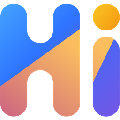
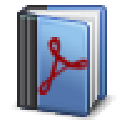
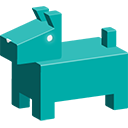
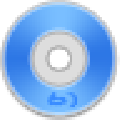




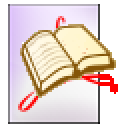
 Guitar Pro 5(吉他譜打譜軟件) V5.2 中文免費版
Guitar Pro 5(吉他譜打譜軟件) V5.2 中文免費版 美拍視頻 V9.6.000 免費PC版
美拍視頻 V9.6.000 免費PC版 錄酷游戲錄像器 V2.7.6 官方免費版
錄酷游戲錄像器 V2.7.6 官方免費版 音效精靈 V9.9.0.0 官方版
音效精靈 V9.9.0.0 官方版 簡譜樂章 V0.2 綠色免費版
簡譜樂章 V0.2 綠色免費版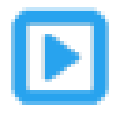 QVE屏幕錄制 V2.5.0 官方免費版
QVE屏幕錄制 V2.5.0 官方免費版 快手直播伴侶PC客戶端
快手直播伴侶PC客戶端 Samsung DeX軟件
Samsung DeX軟件 realtek高清晰音頻管理器
realtek高清晰音頻管理器 無他伴侶電腦版
無他伴侶電腦版 瑞合信led顯示屏控制系統(tǒng)
瑞合信led顯示屏控制系統(tǒng) 龍卷風(fēng)收音機綠色版
龍卷風(fēng)收音機綠色版 Lenovo One電腦軟件
Lenovo One電腦軟件 全民K歌主播版電腦版
全民K歌主播版電腦版 Wispow Freepiano2電腦版
Wispow Freepiano2電腦版 Media Preview
Media Preview 虎牙直播助手主播版
虎牙直播助手主播版 高級主播音效助手
高級主播音效助手 Rekordbox軟件
Rekordbox軟件 庫樂隊電腦版
庫樂隊電腦版 極速投屏PC版
極速投屏PC版 鴻合多屏互動電腦版
鴻合多屏互動電腦版 LonelyScreen Airplay Receiver
LonelyScreen Airplay Receiver LED Player軟件
LED Player軟件 抖音直播伴侶電腦版
抖音直播伴侶電腦版 Open Codec for Potplayer
Open Codec for Potplayer EZCast投屏軟件
EZCast投屏軟件 EOP簡譜大師
EOP簡譜大師 EasyBoot
EasyBoot xNormal
xNormal SrtEdit
SrtEdit Music Spy
Music Spy 閃存式MP3伴侶
閃存式MP3伴侶 靈星雨LED演播室
靈星雨LED演播室 天貓精靈電腦版
天貓精靈電腦版 光盤刻錄大師
光盤刻錄大師